Netbook’unuzda DVD sürücüsü yok diye üzülmeyin, USB bellek vasıtası ile Netbook’unuza kolayca format atabilirsiniz. Adım adım bir Netbook’a format atıyoruz:
1-İlk olarak ihtiyacınız olanların bir listesini yapalım:
- Boyutu en az 4 GB olan bir USB Bellek
- Elinizdeki Windows 7 DVD’sinin ISO imajı
- Windows 7 USB / DVD Download Tool 1.0.30.0
2- Listedekiler tamam ise ilk olarak USB belleğimizi bilgisayara takalım ve Windows 7 RTM USB/DVD Download Tool’u çalıştıralım.
Not: USB belleğinizin içindeki verileri yedeklediğinizden emin olun!
3- Karşımıza çıkan bu pencereden Browse’a tıklayalım ve bilgisayarımızdaki ISO dosyasının yerini gösterelim:
4- ISO dosyasını seçtikten sonra “Next” tuşuna basalım ve bir sonraki adıma geçelim.
5- Burada iki seçenek mevcut: USB Device ve DVD. Netbook’unuzda DVD sürücü olmadığı için doğal olarak “USB Device”a tıklıyoruz ve bir sonraki adıma ilerliyoruz.
6- Karşımıza çıkan bu pencereden “Begin copying”e tıklıyoruz. Eğer karşınıza USB belleğin formatlanacağına dair bir uyarı gelirse Evet diyerek işlemi onaylayın. USB belleğiniz formatlanacak ve ISO dosyası USB belleğe kopyalanacaktır.
7- Kopyalama işlemi bitince “Backup Completed” yazısı göreceksiniz. Programı kapatabilirsiniz.
Bilgisayarınızdaki verileri de yedeklediyseniz artık sistemi USB bellekten başlatıp format atmanın vakti gelmiş demektir. Bunun için farklı sistemlerde farklı seçenekler mevcut.
Öncelikle USB belleğin bilgisayarınızda takılı olduğundan emin olun. Ardından bilgisayarınızın BIOS menüsüne girmeniz gerekiyor. Bunun için bilgisayarınız açılırken karşınıza gelen siyah ekranda “F2” tuşuna bir kaç defa basmanız yeterli. Ardından kendinizi mavi BIOS ekranında bulacaksınız. Burada ok tuşları ile üst kısımdaki “Main” alanına gidin. Aşağı ok tuşu ile “F12 Boot Menu” seçeneğine gelin ve Enter’a basarak karşısındaki ibareyi “Enabled” olarak değiştirin. Zaten Enabled ise herhangi bir değişiklik yapmanıza gerek yok. Şimdi “F10” tuşuna basın ve ardından da Enter’a basarak BIOS’tan çıkın.
Bilgisayarınız yeniden açılırken bir bir kaç defa “F12” tuşuna basın, karşınıza Boot Menu çıkacaktır. Buradan “USB HDD: [USB Belleğinizin marka ve modeli]” seçin ve Enter’a basın. Sonuç olarak bilgisayar USB belleğinizden Boot edecektir ve Windows kurulum işlemi başlayacaktır. Bu kısımdan sonra kurlum sihirbazı size yardımcı olacaktır.



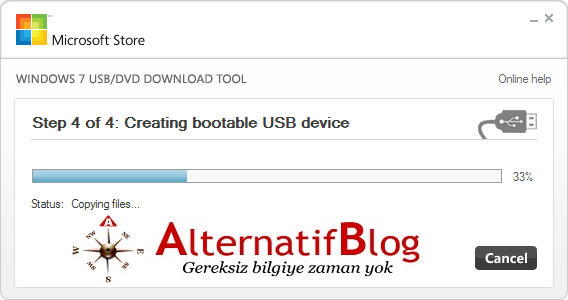









Çoo tesekkurler cok isime yaradi +99999 sevap point kazandin valla :D
Elelrin dert gormesin
Ya iso dosyasini secin yazmişsiniz iso dosyasi nee?!
Hocam Merhabalar Bende bir mini bir netbook var bunun harddiski arızalıydı bende yeni bir harddisk vardı buna taktım ama cd okuyucu olmadığından format atamadım bilgisayar açılış ekranından sonra ekte gönderdiğim yazı çıkıyor. uefili bilgisayara format attığım flash vardı onu takıyorum ama yok harddiske farklı yerden format atıp buna takmak mümkünmü çalışırmı yada bana vereceğiniz bir akıl varmıdır firkirlerinizi bekliyorum teşekkürler